Thái Lan¶
Cấu hình¶
Install the 🇹🇭 Thailand localization package to get all the features of the Thai localization:
Tên |
Tên kỹ thuật |
Mô tả |
|---|---|---|
Thailand - Accounting |
|
Default fiscal localization package |
Thailand - Accounting Reports |
|
Báo cáo kế toán cụ thể của quốc gia |

Biểu đồ tài khoản và thuế¶
Gói nội địa hóa tài chính của Odoo cho Thái Lan bao gồm các loại thuế sau:
VAT 7%
Được miễn trừ
Thuế nhà thầu
Khấu trừ thuế thu nhập
Báo cáo thuế¶
Odoo cho phép người dùng tạo các tệp Excel để gửi VAT của họ cho Bộ phận doanh thu của Thái Lan.
Báo cáo thuế bán hàng¶
Để tạo báo cáo thuế bán hàng và mua, hãy truy cập . Chọn một khoảng thời gian hoặc phạm vi thời gian cụ thể trên báo cáo thuế và nhấp chuột VAT-202-01 (xlsx) để mua thuế và VAT-202-02 (xlsx) Đối với thuế bán hàng.
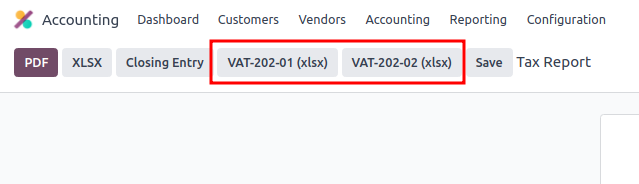
Giữ lại báo cáo thuế PND¶
Dữ liệu báo cáo PND hiển thị số tiền được tóm tắt của Tờ khai thuế thu nhập doanh nghiệp (trong nước) từ các hóa đơn của nhà cung cấp theo PND53 (TH) và PND3 (TH) Báo cáo thuế. Nó được cài đặt theo mặc định với bản địa hóa Thái Lan.
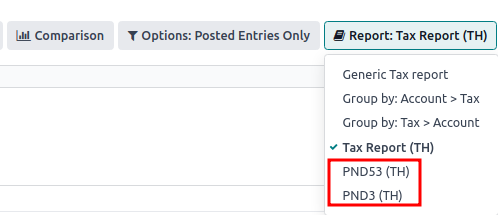
Ghi chú
Giữ lại tờ khai thuế thu nhập doanh nghiệp (trong nước) là thuế được sử dụng trong trường hợp công ty đã khấu trừ thuế từ các dịch vụ của cá nhân (PND3) hoặc Công ty (PND53)” Dịch vụ được cung cấp như cho thuê, Giao thông vận tải, bảo hiểm, phí quản lý, tư vấn, v.v.
The PND tax report allows users to generate a CSV file for bills to upload on the RDprep for Thailand e-Filling application.
Để tạo tệp CSV PND, hãy truy cập hoặc PND53.
Điều này tạo ra: Tệp: Báo cáo thuế PND3.csv và: Tệp:` Báo cáo thuế PND53.CSV` liệt kê tất cả các dòng hóa đơn của nhà cung cấp với thuế khấu trừ áp dụng.

Cảnh báo
ODOO không thể tạo báo cáo PND hoặc PDF hoặc Việc giữ lại chứng chỉ thuế trực tiếp. Được tạo: Tệp: Báo cáo thuế PND3.csv và: Tệp:` Báo cáo thuế PND53.csv` phải được xuất thành một công cụ bên ngoài để chuyển đổi chúng thành một từ chối báo cáo PND hoặc PDF tài liệu.
Hóa đơn thuế¶
Báo cáo hóa đơn thuế PDF có thể được tạo từ ODOO thông qua mô -đun Hóa đơn. Người dùng có tùy chọn in báo cáo PDF cho hóa đơn thông thường và hóa đơn thuế. Để in ra hóa đơn thuế, người dùng có thể nhấp vào in hóa đơn 'trong odoo. Hóa đơn thông thường có thể được in dưới dạng **hóa đơn thương mại** bằng cách nhấp vào :menuselection:`Nút COG (⚙) -> In -> Hóa đơn thương mại.
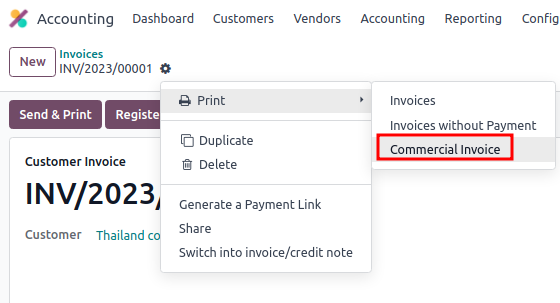
Headquarter/Branch number settings¶
Bạn có thể thông báo cho Trụ sở chính của công ty và Số chi nhánh trong ứng dụng Danh bạ. Khi ở trong ứng dụng, hãy mở biểu mẫu Liên hệ của công ty và theo Sales & Mua bảng:
Nếu liên hệ được xác định là một nhánh, hãy nhập số nhánh trong trường id công ty id.
Nếu liên hệ là một Trụ sở chính, hãy để lại trường ID công ty trống.
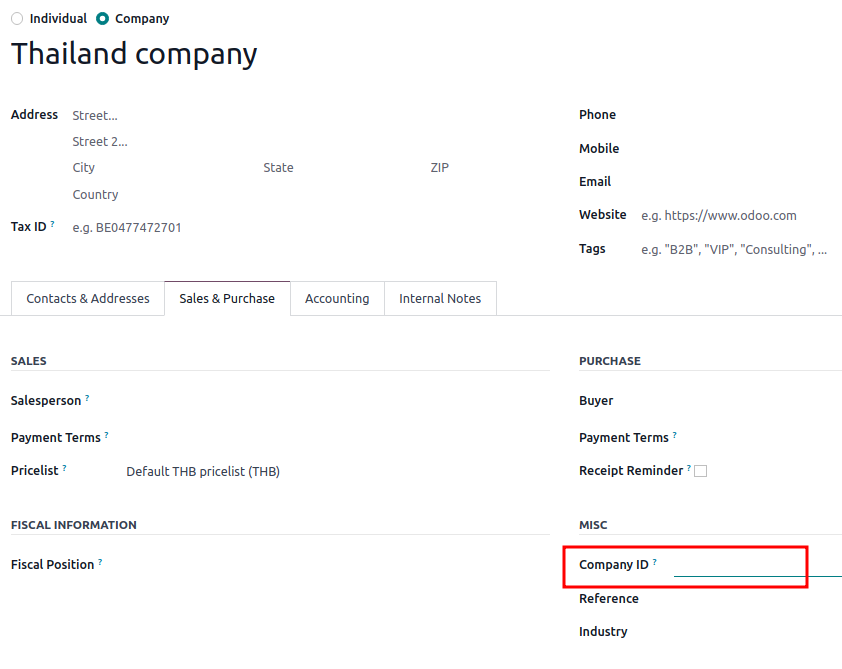
Mẹo
Thông tin này được sử dụng trong hóa đơn hóa đơn thuế Báo cáo PDF và báo cáo thuế PND Xuất khẩu.
PROPTERPAY Mã QR trên hóa đơn¶
Mã QR code nhắc thanh toán là mã QR có thể được thêm vào hóa đơn để cho phép khách hàng thanh toán hóa đơn bằng ứng dụng di động ngân hàng được hỗ trợ bởi Nhắc thanh toán.QR code được tạo dựa trên số tiền hóa đơn và một trong những thông tin thương mại sau đây:
Id ewallet
ID thuế thương gia
Số điện thoại
Kích hoạt mã QR¶
Truy cập . Trong phần Thanh toán khách hàng, kích hoạt tính năng QR Code.
Cấu hình tài khoản ngân hàng QR của PROPTPAY¶
Truy cập và chọn tài khoản ngân hàng mà bạn muốn kích hoạt QR PromptPay. Đặt loại proxy và điền vào trường giá trị proxy tùy thuộc vào loại đã chọn.
Quan trọng
The Include Reference checkbox doesn't work for PromptPay QR codes.
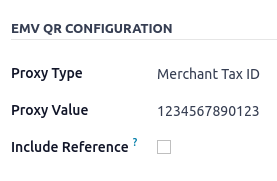
Xem thêm
Cấu hình tạp chí ngân hàng¶
Truy cập , Mở tạp chí Ngân hàng, sau đó điền vào Số tài khoản và Bank theo :guilabel:`Tab Tạp chí `Tab .
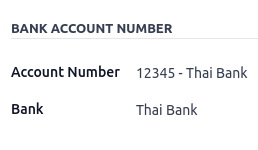
Phát hành hóa đơn bằng mã QR PROPREPPAY¶
Khi tạo một hóa đơn mới, hãy mở tab Thông tin khác và đặt tùy chọn QR-cr-code thành :guilabel:`

Đảm bảo rằng Ngân hàng người nhận là ngân hàng bạn được cấu hình, vì Odoo sử dụng trường này để tạo mã QR PROPTPAY.